Ultimate Maia é um tema de design de material “agradável aos olhos” para GTK e Gnome. Consiste em cores planas profundas e vários acentos. Ele reflete as especificações do Google Material Design e ficou famoso por ser a configuração de tema padrão do Manjaro Linux. No entanto, é possível aproveitar esse skin GTK em outros sistemas operacionais Linux.
Baixe o Ultimate Maia GTK
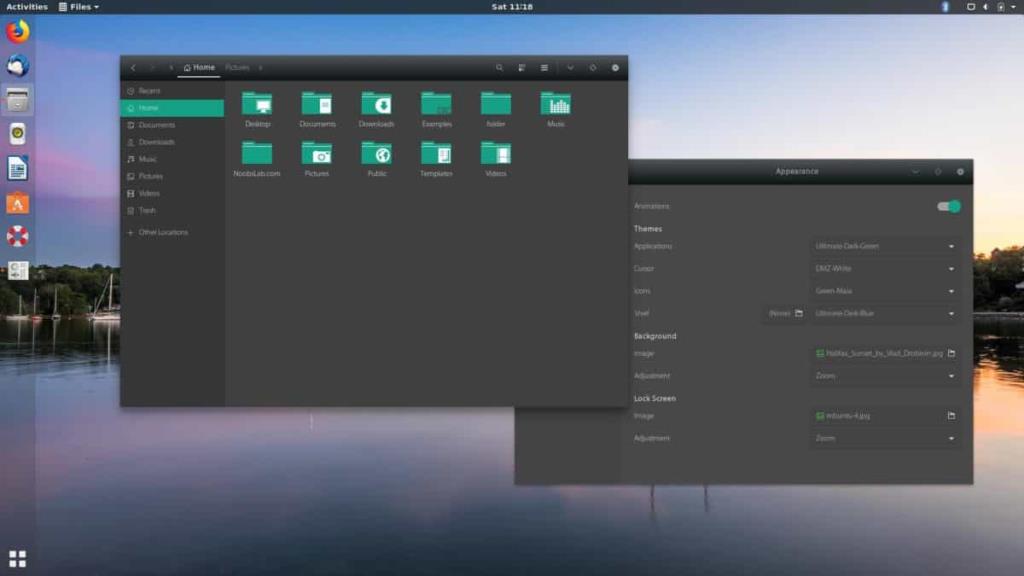
O tema Ultimate Maia GTK está disponível para todos os usuários Linux através do site OpenDesktop. Na página, existem várias versões diferentes do tema GTK com várias cores de destaque. Essas cores de destaque são azul, verde, cinza, preto, laranja e violeta.
Para colocar as mãos no tema Ultimate Maia GTK com seu sotaque favorito, siga as instruções de download abaixo.
Azul
O tema Blue Maia está no topo da lista “Arquivos” do OpenDesktop . Para obtê-lo, clique na página do tema. Em seguida, selecione o botão “Arquivos” na página. A partir daí, clique no botão azul de download próximo a “Ultimate-Maia-Blue.tar.xz” para iniciar o download.
Verde
Quer experimentar a versão verde do Maia? Vá para a página oficial do tema no OpenDesktop e clique em “Arquivos”. Uma vez lá, encontre “Ultimate-Maia-Green.tar.xz” e clique no ícone de download azul para obtê-lo em seu PC.
Cinza
Há um tema Gray Maia disponível, e se você está procurando experimentá-lo, pegue-o acessando a página de arquivos no OpenDesktop . Procure “Ultimate-Maia-Grey.tar.xz” e clique no botão azul de download para obter o tema.
Preto
Maia fica bem em preto, então se você gostaria de obter o Black Maia, encontre o botão “Arquivos” na página OpenDesktop do Ultimate Maia . Nessa página, clique no botão azul de download próximo a “Ultimate-Maia-Black.tar.xz” para obtê-lo.
laranja
Embora o laranja não seja a primeira escolha de muitas pessoas para uma cor de destaque, é uma opção para aqueles que desejam. Para obtê-lo, acesse a guia “Arquivos” na página do tema Maia e clique no botão azul de download ao lado de “Ultimate-Maia-Orange.tar.xz”.
Tolet
Ama a cor violeta? Em caso afirmativo, considere pegar o tema Violet Maia! Para obtê-lo, vá para a seção “Arquivos” da página do tema do Ultimate Maia e clique no botão de download ao lado de “Ultimate-Maia-Violet.tar.xz”.
Instale o Ultimate Maia GTK
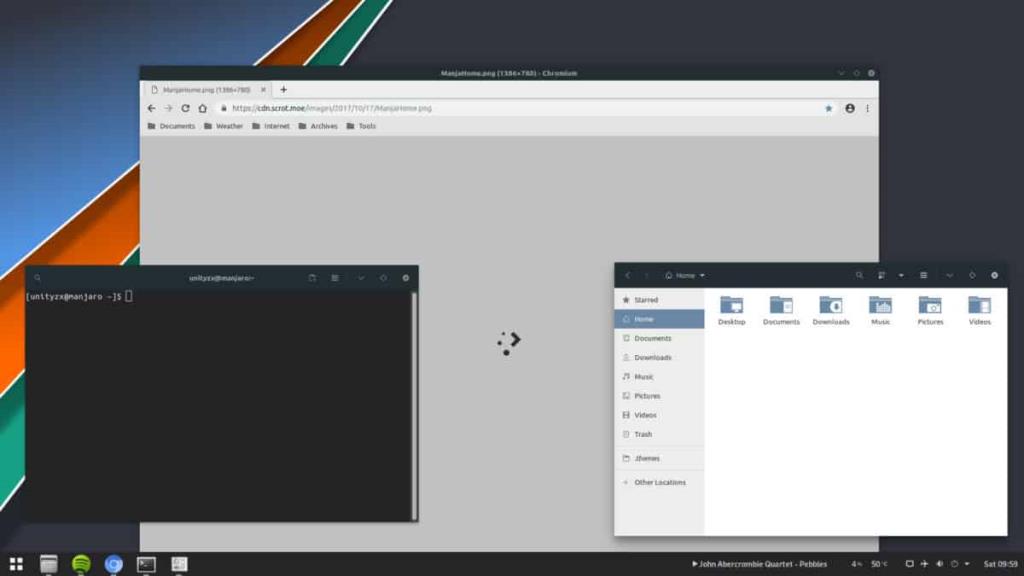
Para instalar qualquer um dos temas do Maia GTK no Linux, você deve primeiro extrair o conteúdo do arquivo TarXZ. Para iniciar a extração do tema, abra uma janela de terminal. Com a janela do terminal aberta, use o comando CD para mover a sessão de linha de comando para o diretório “Downloads”.
cd ~ / Downloads
Dentro do diretório de downloads, você pode extrair o arquivo TarXZ. Lembre-se de que, como há uma grande variedade de temas diferentes, precisaremos usar a função curinga.
Nota: a função curinga (*) detectará automaticamente o resto do nome do arquivo, então você não precisa.
tar xvf Ultimate-Maia - *. tar.xz
Alternativamente, se você não gosta de usar o comando Tar em uma janela de terminal, abra o gerenciador de arquivos Linux e clique em “Downloads”. Em seguida, localize o arquivo TarXZ Ultimate Maia, clique com o botão direito sobre ele e selecione “extrair” para descompactá-lo.
Quando a extração do arquivo for concluída, ele deverá aparecer em uma subpasta com o rótulo “Ultimate-Maia-COLOR”.
Configurar em todo o sistema
Configurar o Ultimate Maia em todo o sistema é a melhor opção se você tiver vários usuários em seu PC Linux e quiser que todos experimentem e aproveitem o mesmo tema GTK. Para instalar o Maia em todo o sistema, os arquivos do tema devem ser colocados em / usr / share / themes / .
Para iniciar a instalação do Ultimate-Maia, mova seu terminal para o diretório “Downloads”, (assumindo que a sessão de linha de comando ainda não esteja lá).
cd ~ / Downloads
No diretório de download, use o comando mv , junto com a função curinga (*) e sudo para mover os arquivos de tema previamente extraídos do arquivo TarXZ para a pasta de temas do sistema.
sudo mv Ultimate-Maia - * / / usr / share / themes /
Se você decidiu instalar vários temas do Ultimate Maia, repita o processo até que todos os arquivos do tema estejam no diretório correto.
Configurar para um único usuário
Você só planeja usar o Ultimate Maia GTK para um único usuário? Em caso afirmativo, configure o tema GTK configurado no seu usuário. Para fazer isso, mova a sessão do terminal para o diretório “Downloads” usando o CD .
cd ~ / Downloads
Uma vez dentro da pasta “Downloads”, use o comando mkdir para criar um novo diretório ~ / .themes em sua pasta pessoal.
mkdir -p ~ / .themes
Usando o comando mv , instale o tema do Ultimate Maia para o único usuário que deseja executar o Ultimate Maia.
mv Ultimate-Maia - * / ~ / .themes /
Certifique-se de repetir este processo se você planeja usar vários temas Maia.
Ativar Ultimate Maia
Para usar o tema Ultimate Maia GTK, você deve ativá-lo em seu ambiente de área de trabalho. Para fazer isso, abra as configurações e acesse a área “Aparência”. Ou, se precisar de ajuda para ativar os temas, verifique os links a seguir na lista abaixo.

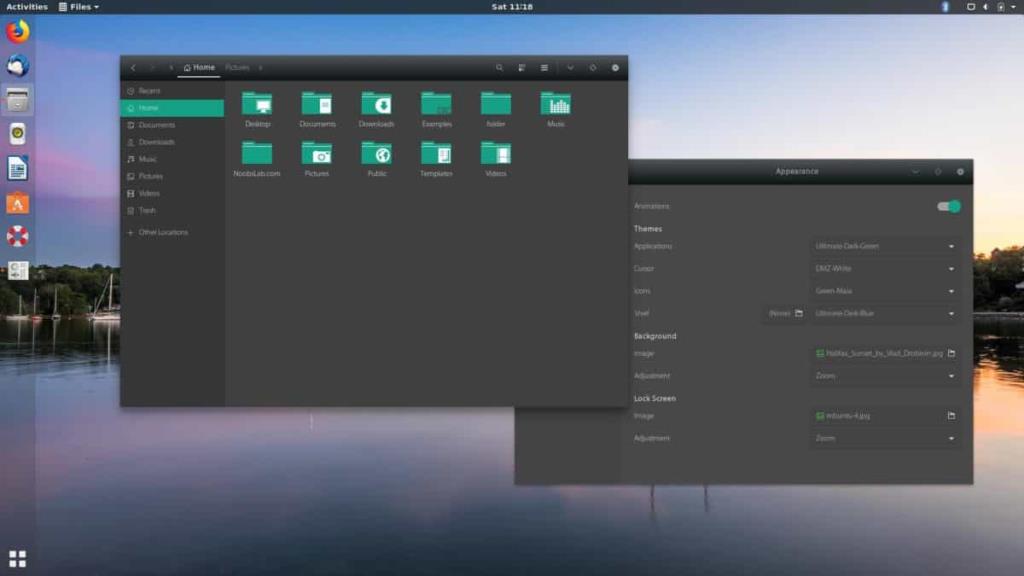
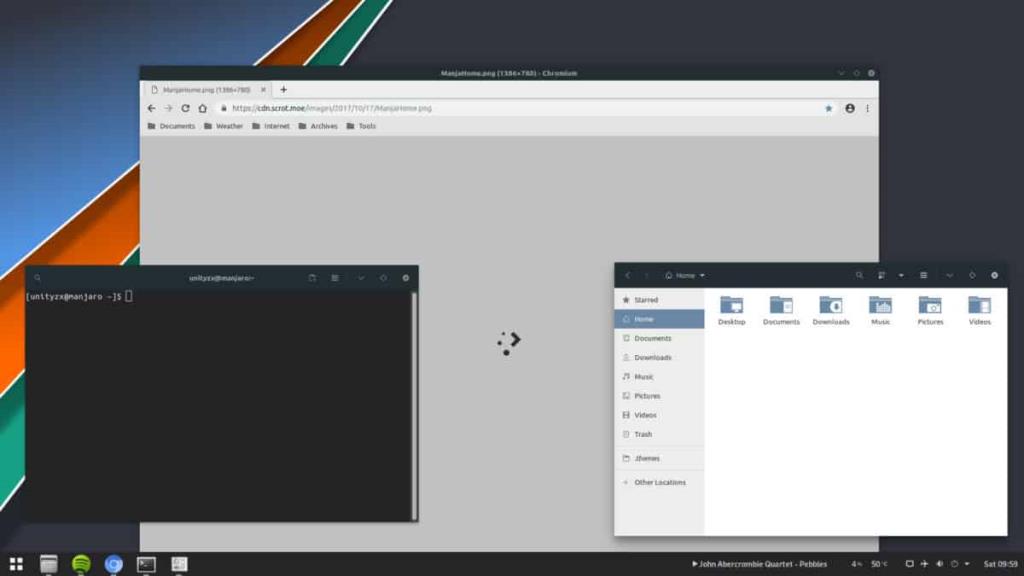
![Baixe o FlightGear Flight Simulator gratuitamente [Divirta-se] Baixe o FlightGear Flight Simulator gratuitamente [Divirta-se]](https://tips.webtech360.com/resources8/r252/image-7634-0829093738400.jpg)






![Como recuperar partições perdidas e dados do disco rígido [Guia] Como recuperar partições perdidas e dados do disco rígido [Guia]](https://tips.webtech360.com/resources8/r252/image-1895-0829094700141.jpg)
